
本記事では、Lステップで次のような送信エラーが出てしまいお困りの方に向けて、送信エラーが起こる原因と対処法を解説します。

送信エラーが起こる原因
送信エラーが起こる原因はいくつか考えられます。
- 送信可能数の上限に達している
- 友だちにブロックされている
- LINEに通信障害が起こっている
送信可能数の上限に達している場合は、次のような表示が出ます。
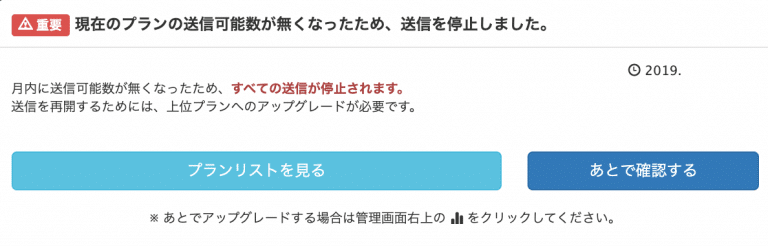
当月内に送信を再開したい場合は、アップグレードが必要です。プラン変更の方法は「Lステップのプラン変更」をご確認ください。
今回は、LINEに通信障害が起こった時のような、本来送信できるはずのメッセージが送信エラーになった場合の対処法を解説します。
送信エラーが起こった時の対処法
送信エラーが起こると、管理画面のトップページに「送信エラーがあります」と表示されます。

「送信エラー一覧を開く」をクリックします。
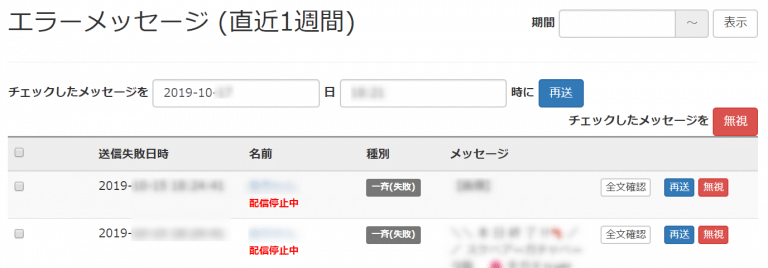
エラーメッセージ内に、送信失敗日時、友だち名、種別、メッセージ内容が表示されます。
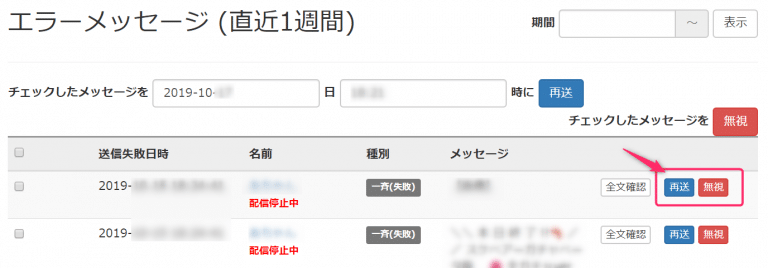
再送したいメッセージは「再送ボタン」をクリックすると、クリックしたタイミングで再送されます。
再送が不要なメッセージは「無視ボタン」をクリックします。無視をクリックすると、メッセージは配信されず、エラーメッセージの一覧から削除されます。
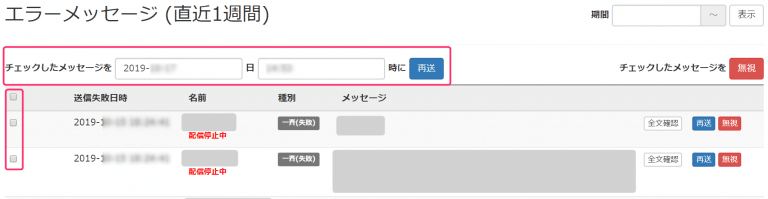
送信予約をして再送したい場合は、上部にある「チェックしたメッセージを〜」のところで日時を入力し、再送ボタンをクリックします。
シナリオが停止してしまった場合の対処法
通信障害で送信エラーが発生した時は、シナリオも送られません。
- 「通信障害が復旧したら、送信エラーになったところから再開される?」
答えはNOです。通信障害が発生した時も、シナリオのタイマーは動き続けるからです。
仮にシナリオの2通目で送信エラーになった場合、そのまま何もせずにいたら、2通目を飛ばして3通目が送られてしまいます。
順番通りに送るためには、前述のエラーメッセージ一覧からシナリオを再送するか、もしくはシナリオのタイマーを変更する必要があります。
シナリオのタイマーの変更は、該当する友だちの個人詳細画面から行います。
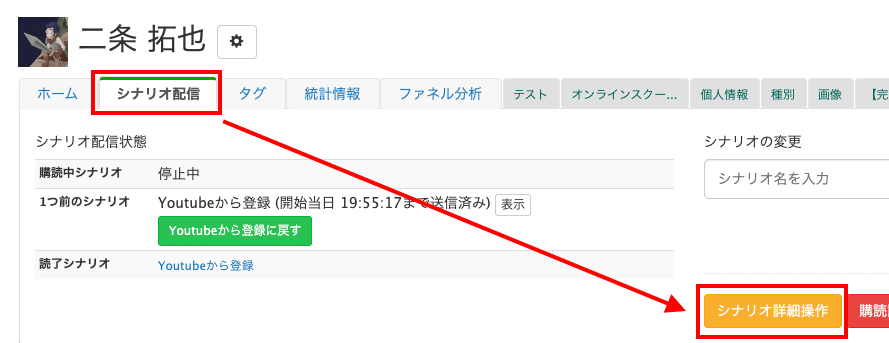
シナリオ配信>シナリオ詳細操作の順に進みます。
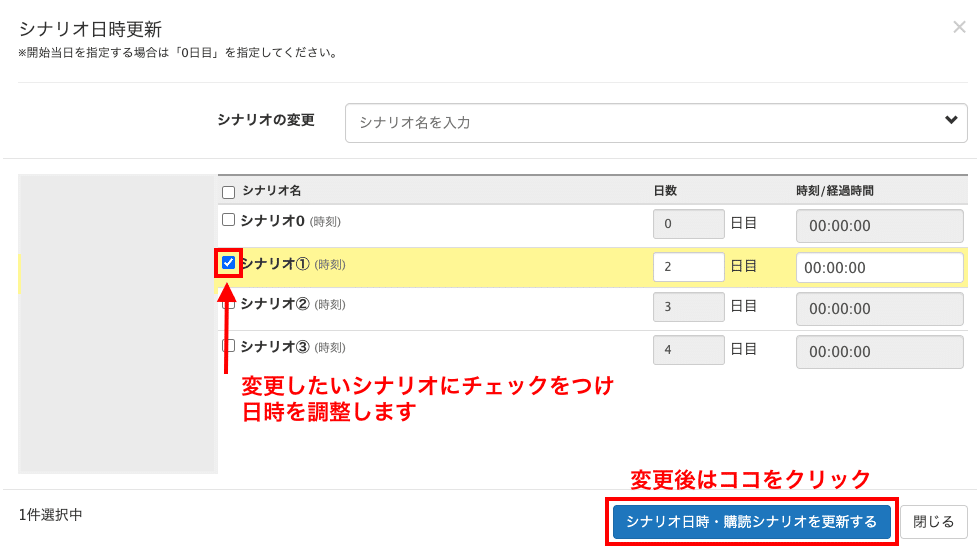
該当シナリオの日時変更をして、右下の更新ボタンをクリックすれば完了です。
不明点がある方は「スポットコンサル」へ
今回は、送信エラーが起こる原因と対処法を解説しました。
設定方法のサポートや、使い方についてのアドバイスを希望される方は、ご契約者様限定サポートの「スポットコンサル」をご活用ください。
Lステップの認定サポーターが個別にフォローいたします。









-1.jpeg)

